0xc000000d,详细教您蓝屏代码0xc000000d的解决办法
- 分类:win8 发布时间: 2018年02月07日 14:00:50
有时候用电脑用着用着就突然蓝屏了,也不知道该怎么办?怎么解决呢?其实电脑显示器蓝屏的原因有很多,例如重要文件损坏、卸载程序出问题、注册表受到破坏出现这种问题,这不有用户遇到了蓝屏代码0xc000000d的情况,怎么解决?下面,小编就给大家介绍蓝屏代码0xc000000d的解决办法。
蓝屏在我们使用电脑中虽然不多见,但是也不少见,碰到这种事情,不要惊慌,我们要分析出蓝屏的原因,然后解决问题,比如常见的有硬件之间不兼容,软件之间不兼容,内存条接触不良等,都可能出现电脑蓝屏故障的发生。下面,小编就来跟大家介绍蓝屏代码0xc000000d的解决图文。
0xc000000d的解决办法
方法一、修复引导
需要一个U盘启动盘,插入电脑后以U盘启动并进入到WinPE系统中
进入到PE后,一般桌面上都会有一个“Windows引导修复”图标,双击后如下并选择“自动修复”
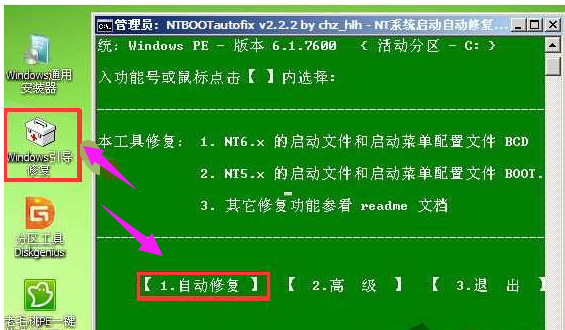
系统蓝屏电脑图解-1
等待修复完成后退出即可,为了保险起见我们再安方法二再操作一下
方法二修复MBR引导
还是在WinPE下,打开Diskgenius分区工具
然后在菜单上点击“硬盘”,选择“重建主引导记录(MBR)”选项,出现确定后点“是”
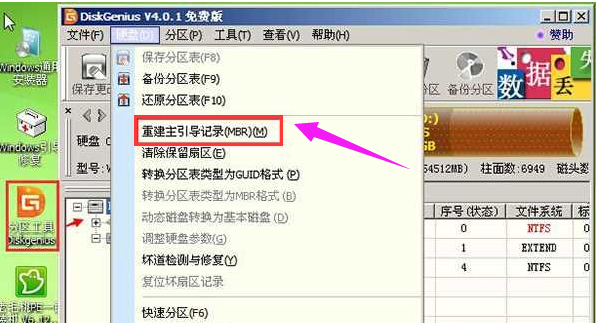
蓝屏代码电脑图解-2
关于0xc000000d的解决,小编这就跟大家讲到这了。
猜您喜欢
- dwg文件,详细教您怎么打开dwg文件..2018/09/05
- 物理内存过高怎么办2016/10/30
- 电脑公司windows7旗舰版正版64位下载..2016/12/06
- u盘上的文件不见了怎么办,详细教您u盘..2017/11/21
- ultraiso,详细教您电脑ultraiso2018/02/27
- win7旗舰版系统光盘安装教程..2016/11/25
相关推荐
- 笔记本怎么进入安全模式,详细教您联想.. 2018-01-10
- windows8怎么重装系统步骤演示.. 2021-12-01
- 光盘重装系统win7图文教程 2017-03-09
- 安装原版windows7旗舰版32位教程.. 2016-11-25
- u盘打不开提示格式化 2016-10-30
- 惠普怎么进入bios设置 2017-05-02




 粤公网安备 44130202001059号
粤公网安备 44130202001059号